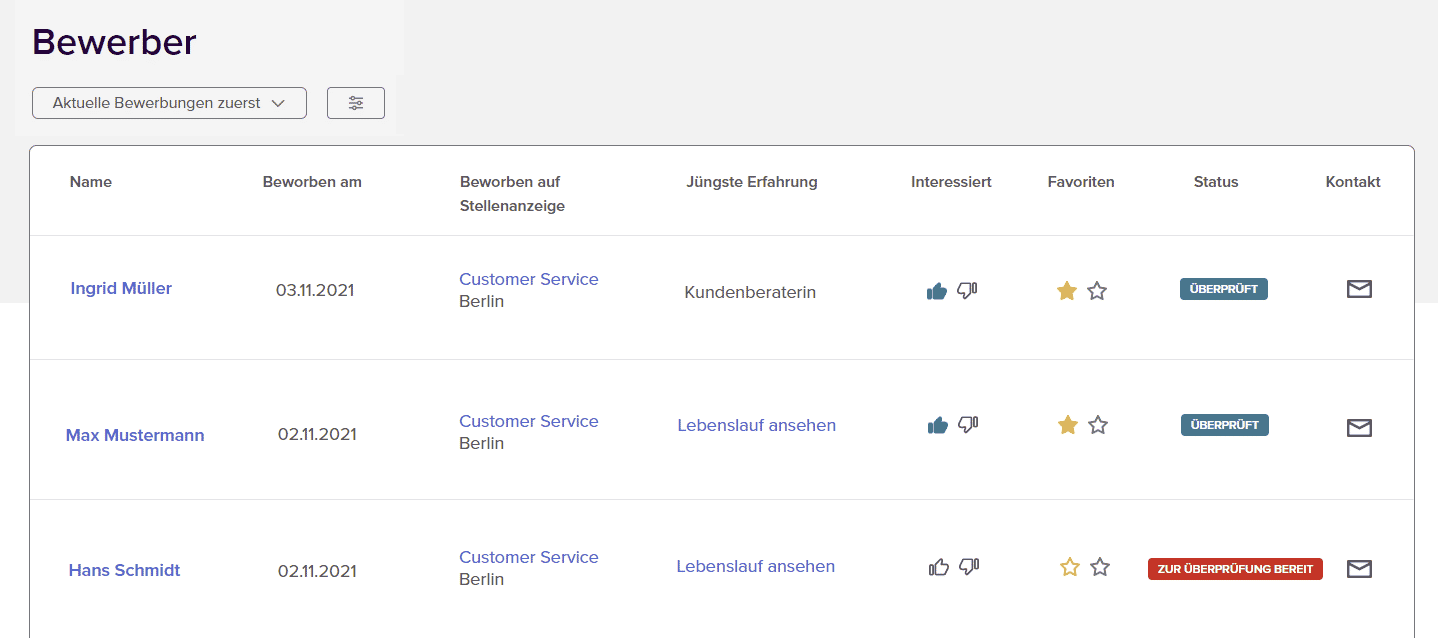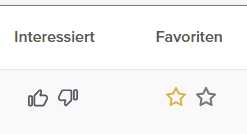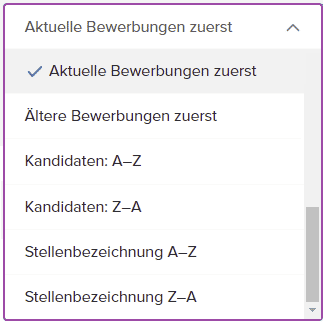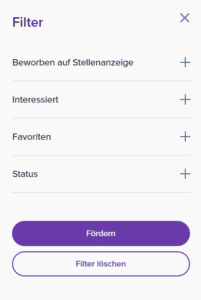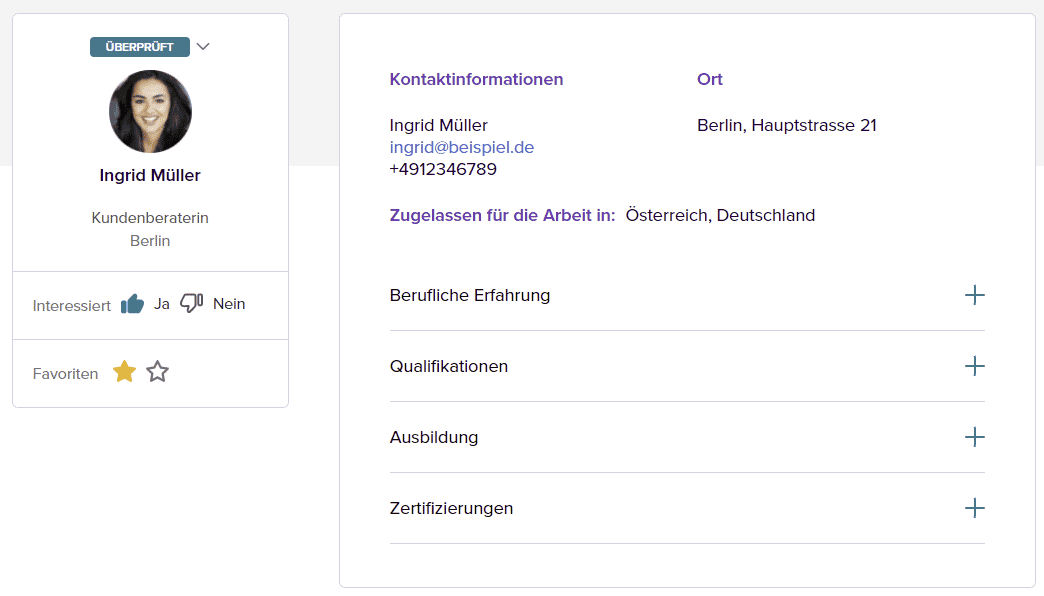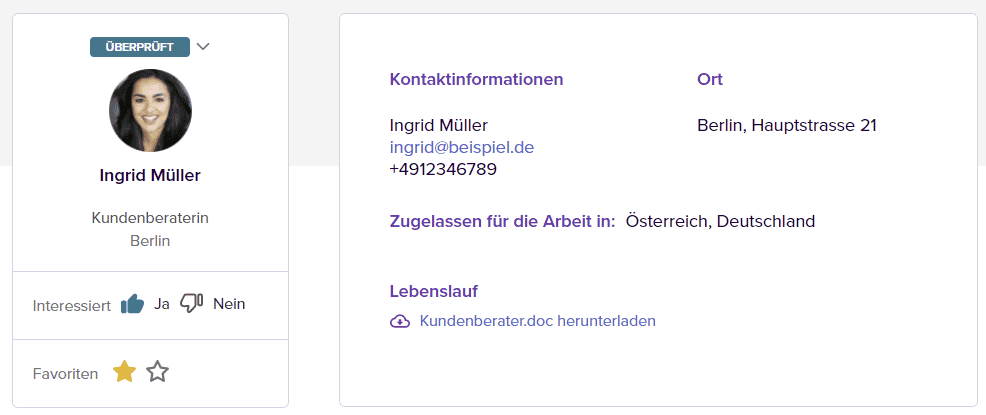Bewerber auf Monster+ verwalten
Es kann herausfordernd sein, Ihre Kandidaten zu verwalten – zumindest ohne ein gutes System, welches dabei hilft, organisiert zu bleiben. Zum Glück sammelt Monster+ alle Informationen zu Ihren Bewerbern an einer zentralen Stelle, von der aus Sie Ihre Bewerber nach Belieben sortieren und filtern können. Indem Sie Ihre Recruiting-Pipeline organisiert halten, können Sie Zeit sparen und sich darauf konzentrieren, die Position zu besetzen.
Hier finden Sie alles, was Sie zur Verwaltung Ihrer Kandidaten bei Monster+ benötigen. Finden Sie auch heraus, wie Sie mit unseren Tipps und Tricks zum Thema Kandidaten richtig kontaktieren und überzeugen die Kommunikation am Laufen halten können.
Bewerber- Übersicht
Klicken Sie einfach auf Bewerber oben auf dem Bildschirm, um loszulegen. Sie werden eine Liste mit all den Kandidaten sehen, die sich auf Ihre offenen Stellen beworben haben.
Standardgemäß werden pro Seite 10 Kandidaten angezeigt. Unten rechts im Bildschirm können Sie das aber ändern, und bis zu 25 oder 50 Kandidaten gleichzeitig ansehen.
Das sind die Details zu jedem Kandidaten:
- Name – In diesem Feld werden Vor- und Nachname des Kandidaten angezeigt. Wenn Sie darauf klicken, werden Sie zu den Kandidatendetails weitergeleitet. Hier können Sie das Monster-Profil des Kandidaten oder deren eigenen Lebenslauf ansehen (abhängig davon, womit sie sich beworben haben).
- Beworben am – Das ist das Datum, an dem die Bewerbung bei Ihnen eingegangen ist. Es ist ein wichtiger Faktor, vor allem, wenn Sie über „Aktuelle Bewerbungen zuerst“ sortieren möchten.
- Beworben auf Stellenanzeige – In diesem Feld wird angezeigt, für welche Stelle die Bewerbung vorgesehen ist. Hierzu gehört auch der Standort.
- Jüngste Erfahrung – Hier können Sie die letzte Arbeitsstelle eines Kandidaten einsehen. Wenn sich mit einem eigenen Lebenslauf, anstelle eines Monster-Profils, beworben wurde, wird Ihnen ein „Lebenslauf ansehen“-Link angezeigt. Wenn Sie darauf klicken, werden Sie zu den Kandidaten-Details weitergeleitet, von wo aus Sie den Lebenslauf einsehen und herunterladen können.
- Interessiert – Interessieren Sie sich für diesen Kandidaten? Klicken Sie auf das Daumen-hoch Symbol. Wenn Sie nicht denken, dass der Kandidat zu der Rolle passt, können Sie das Daumen-runter Symbol verwenden.
- Favoriten – Mithilfe des Gold- oder Silberstern können Sie einen Kandidaten als Favorit markieren.
- Status – Der voreingestellte Status jedes Kandidaten ist „Zur Überprüfung bereit“, aber er ändert sich automatisch auf „Überprüft“, sobald eine Aktion mit dem Kandidaten getätigt wurde. Sie können unter Bewerber-Details den Status auch manuell ändern: Kontaktaufnahme, Interviewt, Eingestellt und Abgelehnt. Dadurch können Sie schnell und einfach kategorisieren, wie es um einen Kandidaten zu einer bestimmten Stellenanzeige steht.
- Kontakt – Möchten Sie mit dem Kandidaten in Kontakt treten? Klicken Sie auf die Schaltfläche, um eine E-Mail zu senden.
Bewerber- Aktionen
Wie bereits erwähnt, können Sie bei Kandidaten einige Aktionen durchführen.
- Interessiert. Mit Daumen-hoch oder Daumen-runter können Sie markieren, ob sie einen Kandidaten interessant finden, oder nicht.
- Favoriten. Die Gold- und Silbersterne helfen Ihnen, Ihre Kandidaten zu bewerten. Geben Sie Ihren Spitzenkandidaten einen Goldstern, und markieren Sie weitere vielversprechende Kandidaten mit einem Silberstern.
Sortieren & Filtern
Mit den Funktionen Sortieren und Filtern ist es einfach, Ihre Kandidaten zu organisieren. Ganz ohne, dass zusätzliche Ordner benötigt werden. Sortieren und Filtern befindet sich ganz oben auf ihrer Kandidatenliste:
Sortieren. Wenn Sie eine hohe Anzahl von Kandidaten bewerten müssen, wird Sortieren besonders wichtig. Sortieren hilft Ihnen, nach Belieben die Reihenfolge der Kandidaten in Ihrer Liste zu ändern und sie neu anzuordnen.
Das können Sie tun:
- Die aktuellsten Bewerbungen zuerst anzeigen. Das ist die Standardeinstellung beim Öffnen der Kandidaten-Seite.
- Die ältesten Bewerbungen zuerst anzeigen.
- Die Kandidaten in alphabetischer Reihenfolge sortieren (A-Z oder Z-A).
- Die Liste der Kandidaten danach organisieren, auf welche Anzeige sie sich beworben haben. Sie können die Stellentitel alphabetisch anordnen (A-Z oder Z-A).
Sie können mit den folgenden Werten filtern:
- Beworben auf Stellenanzeige – Zeigt nur die Kandidaten an, die sich auf eine bestimmte Stelle beworben haben.
- Interessiert – Zeigt nur die Kandidaten, die Sie mit Daumen-hoch (interessiert) oder Daumen-runter (nicht interessiert) markiert haben.
- Favoriten – Zeigt nur die Kandidaten mit einem Goldstern (Spitzenkandidaten) oder mit einem Silberstern (weitere vielversprechende Kandidaten).
- Status – Zeigt Kandidaten nach ihrem Status an: Zur Überprüfung bereit, Überprüft, Kontaktaufnahme, Interviewt, Eingestellt und Abgelehnt.
Bewerber- Details (Profil/Lebenslauf)
Wenn Sie auf den Namen eines Kandidaten klicken, gelangen Sie zu einer Seite, auf der Sie die Kontaktinformationen des Kandidaten, seinen Standort, und seine Arbeitserlaubnis einsehen können.
Wenn sich der Kandidat über sein Monster-Profil beworben hat, sehen Sie eine Zusammenfassung seines Karrierewegs und Details zu seiner Arbeitserfahrung, Fähigkeiten und Bildung.
Die Details des Profils können ein- oder ausgeblendet werden, um die Ansicht zu verbessern. Dasselbe gilt für jede Qualifikation, zu der der Kenntnisstand eines Kandidaten angezeigt wird (Anfänger, Mittel, Fortgeschritten oder Experte).
Wenn sich der Kandidat mit seinem eigenen Lebenslauf beworben hat, können Sie den originalen Lebenslauf einsehen oder herunterladen. Die unterstützen Formate sind PDF und DOC.
Und stellen Sie sicher, dass Sie Ihr Interesse und Ihre Sternenbewertung links im Bildschirm nutzen – so vergessen Sie nicht Ihren ersten Eindruck. Sie können auch den Status der Kandidaten aktualisieren, um so deren Entwicklung während des Rekrutierungsprozesses im Auge zu behalten.